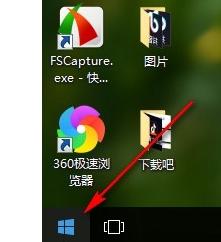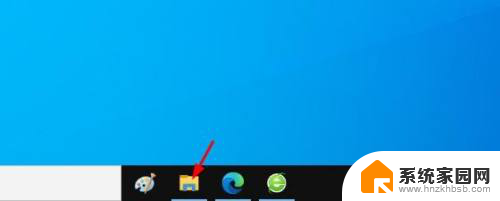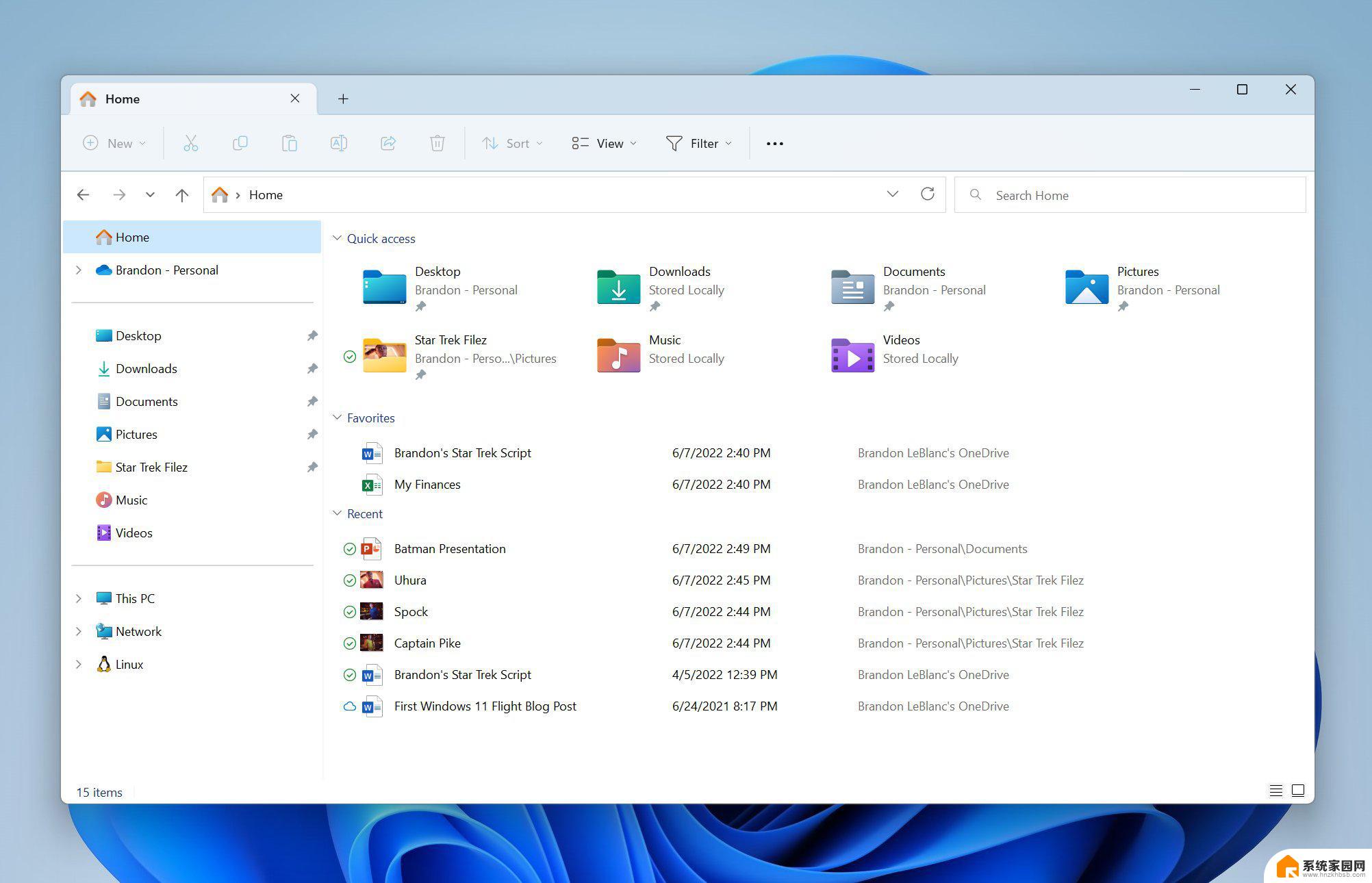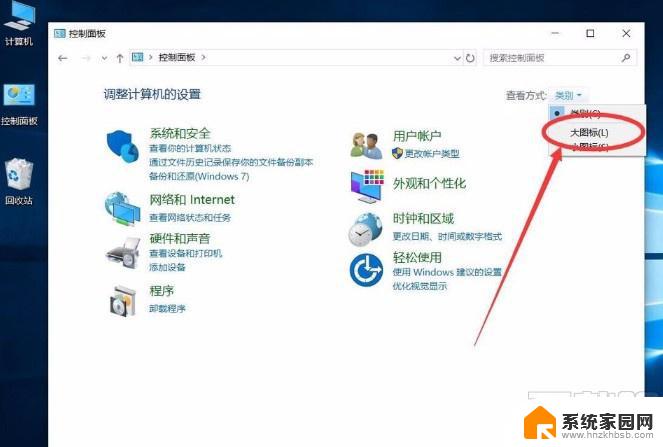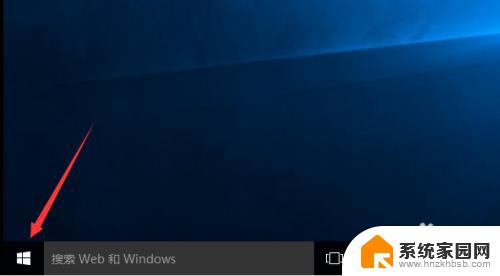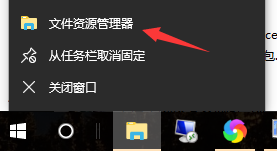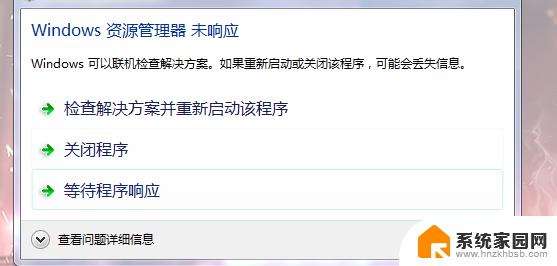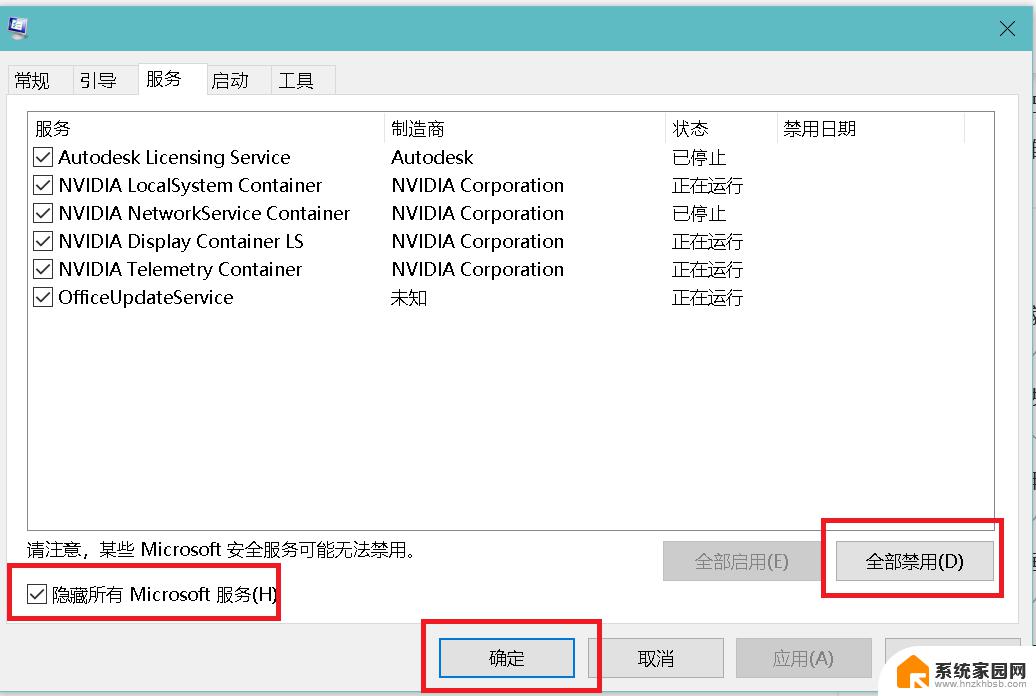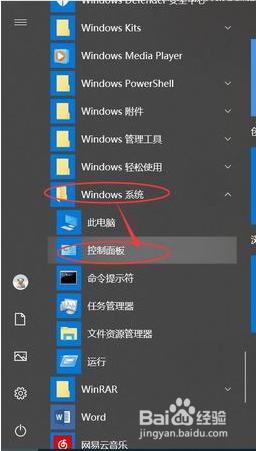我的电脑文件管理器 Win10文件资源管理器怎么设置默认打开我的电脑
在Win10文件资源管理器中设置默认打开我的电脑,可以让你更快捷地访问和管理自己的文件和文件夹,通过简单的设置步骤,你可以轻松地将我的电脑设为默认打开页面,省去了每次打开文件资源管理器时都需要手动选择路径的麻烦。这样你可以更高效地进行文件管理和操作,提升工作效率。
方法如下:
1.我们可以看到在打开文件资源管理器时默认为快速访问的文件夹。
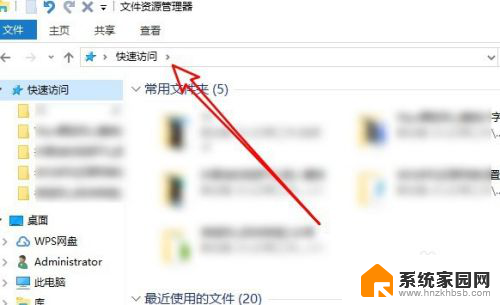
2.这时我们点击左上角的文件菜单
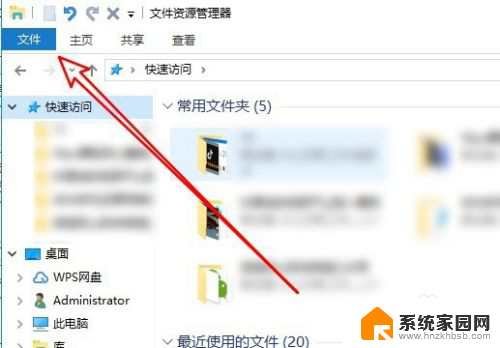
3.在弹出的下拉菜单中选择“更改文件夹和搜索选项”的菜单项。
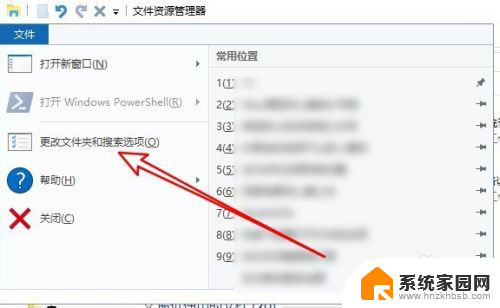
4.然后在打开的文件夹选项窗口中点击“打开文件资源管理器时打开”的下拉按钮。
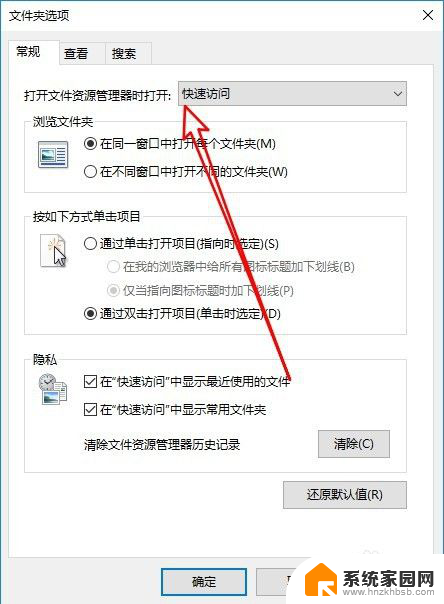
5.在弹出的下拉菜单中选择“此电脑”的菜单项。
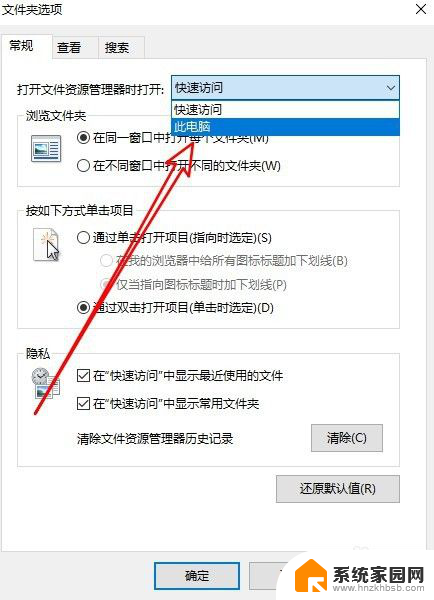
6.这时可以看到打开的此电脑的窗口了。
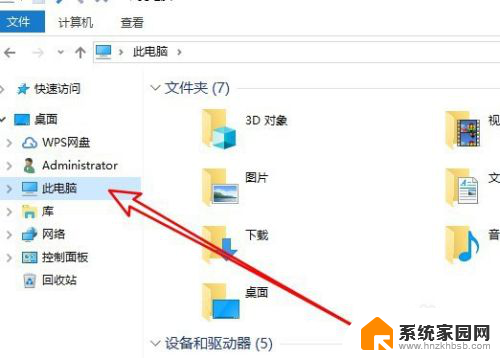
7.总结:
1、我们可以看到在打开文件资源管理器时默认为快速访问的文件夹。
2、这时我们点击左上角的文件菜单
3、在弹出的下拉菜单中选择“更改文件夹和搜索选项”的菜单项。
4、然后在打开的文件夹选项窗口中点击“打开文件资源管理器时打开”的下拉按钮。
5、在弹出的下拉菜单中选择“此电脑”的菜单项。
6、这时可以看到打开的此电脑的窗口了。
以上是我的电脑文件管理器的全部内容,如果有任何疑问,请参考我提供的步骤进行操作,希望对大家有所帮助。